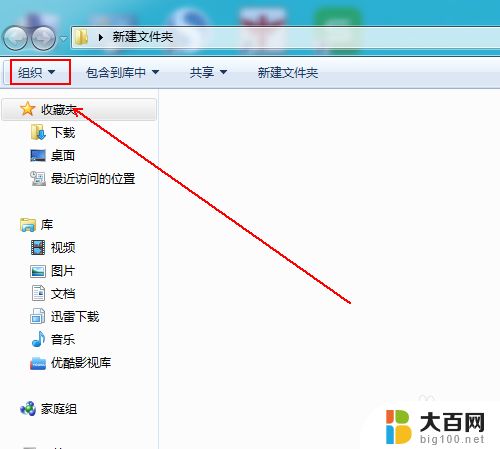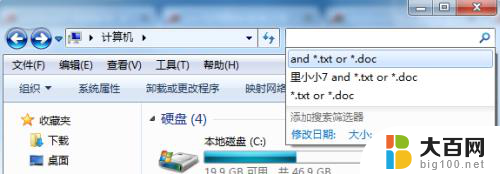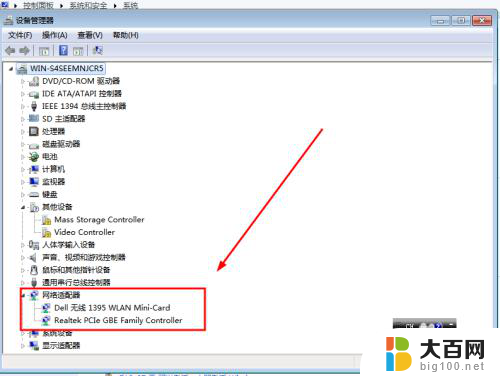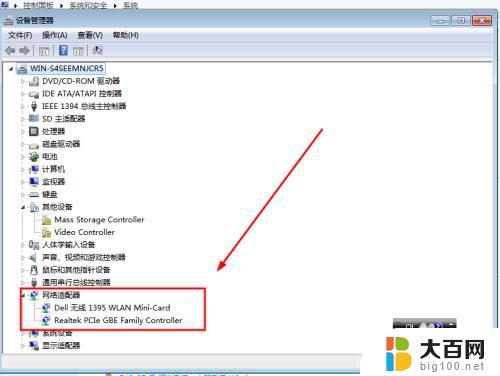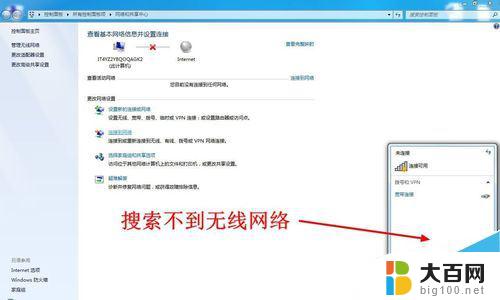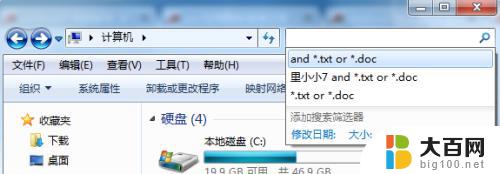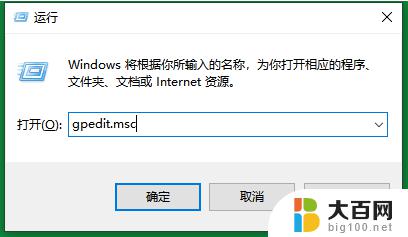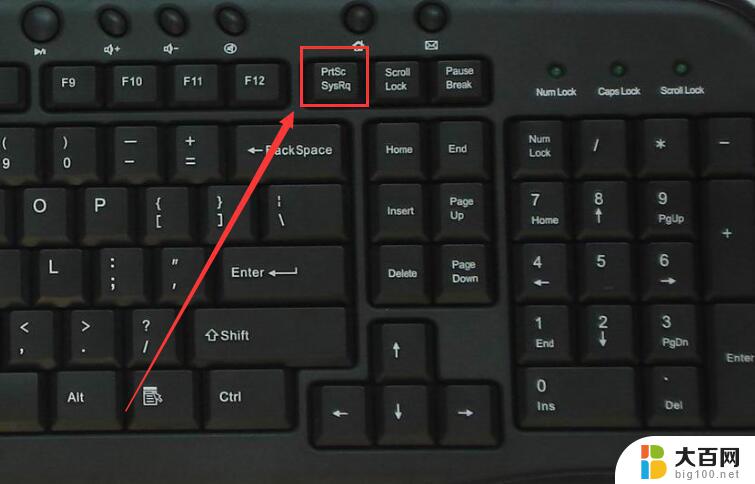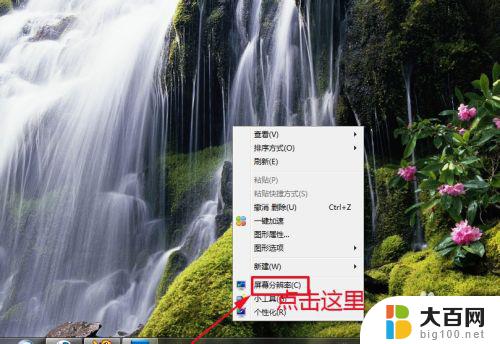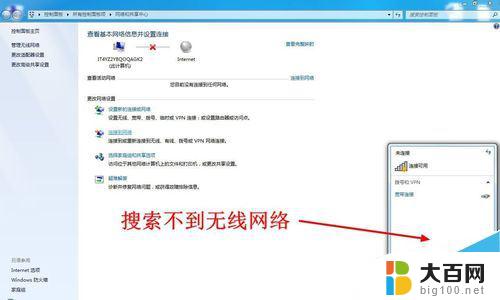Windows7怎么设置搜索快?快速提升搜索效率的方法大揭秘!
windows7怎么设置搜索快,在日常使用电脑的过程中,我们经常需要进行文件搜索,有时候我们会发现搜索速度过慢,或者无法准确地找到所需的文件。如何设置Windows 7的搜索功能,使其更加快速和高效呢?本文将为大家介绍一些简单的方法和技巧,帮助大家提升Windows 7搜索的效率。不论是在工作中还是在日常生活中,都能够轻松地找到所需的文件,提高工作效率。接下来让我们一起来探索吧!
步骤如下:
1.首先我们新建一个库文件
库是win7中非常强大的功能,在库中我们可以简单轻松的进行各种文件的操作。尤其是库中的搜索功能,要比资源管理器中的搜索快得多,所以我们一般使用库进行搜索。
打开计算机——单击库——右击——新建库。
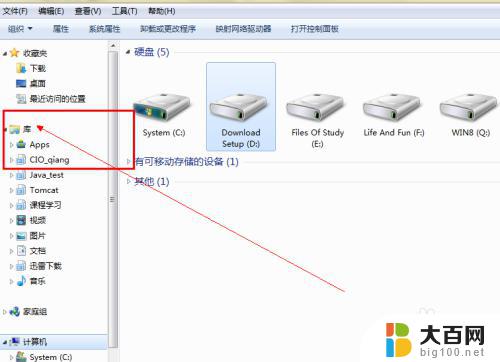
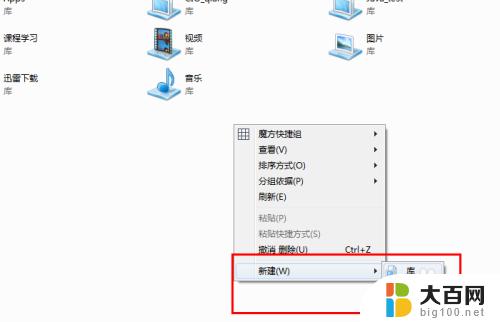
2.在新建的库文件中添加文件夹或磁盘
打开新建的库,添加一个位置。也就是你要尽心搜索的磁盘或者文件夹。

3.在库中进行文件的搜索
新建好之后,我们就可以通过库文件中的搜搜进行文件的检索。速度非常的快哦。
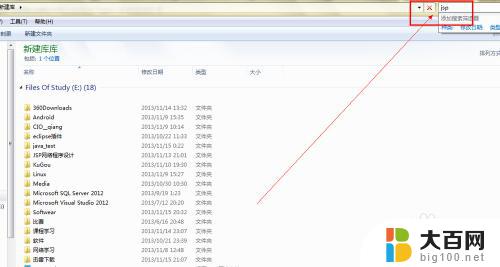
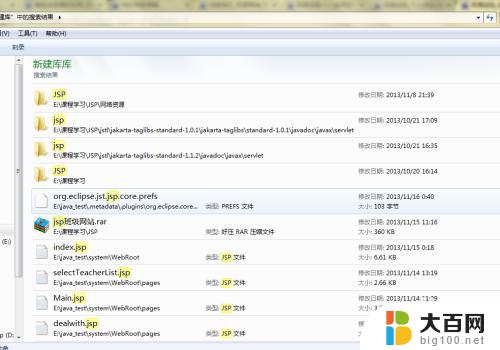
以上就是如何设置Windows 7搜索功能更快的全部内容,如果您碰到类似情况,请参照本文方法进行处理,希望这些方法对您有所帮助。